Organization Home サイト テンプレートは、organizationのホーム ページとして機能し、organizationを中心としたニュース、会話、更新情報を訪問者に提供し、人気のあるリンクや重要なリソースに簡単にアクセスできるように設計されたコミュニケーション サイトです。
この記事では、Organization Home SharePoint サイト テンプレート上にある要素を共有し、サイトをカスタマイズして独自のものにする方法について説明します。
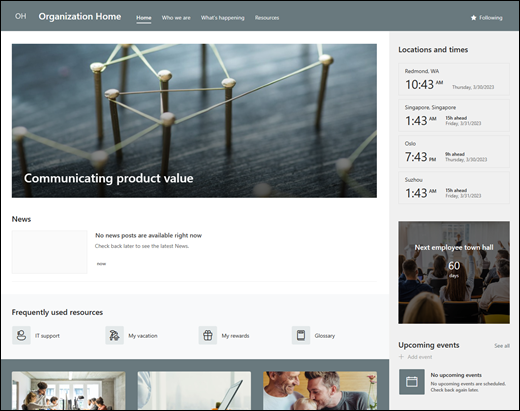
サイトの機能
-
organizationのニーズに合わせてカスタマイズを行うときにサイト エディターを刺激することを目的とした、画像、Web パーツ、コンテンツが事前に設定されたカスタマイズ可能なサイト。
-
organizationの使命と目標、主要なリーダーシップ、今後のイベント、重要なリソースを紹介する、事前に設定されたページと Web パーツ。
注:
-
一部の機能は、 対象リリース プログラムを選択した組織に段階的に導入されます。 これは、この機能がまだ表示されない場合や、ヘルプ記事で説明されているものとは異なる場合があることを意味します。
-
既存のサイトにテンプレートを適用しても、コンテンツは新しいテンプレートと自動的にマージされません。 代わりに、既存のコンテンツはサイト コンテンツに重複ページとして格納されます。
最初に、 サイト テンプレートを新規または既存の SharePoint サイトに追加する方法に関する手順に従います。
注: このテンプレートをサイトに追加するには、サイト作成アクセス許可が必要です。
事前に設定されたサイト コンテンツ、Web パーツ、ページを調べ、organizationのブランド、音声、全体的なビジネス目標に合わせて調整する必要があるサイトのカスタマイズを決定します。
事前設定されたサイト ページ:
-
ホーム ページ - 訪問者がorganization関連のニュース、今後のイベント、頻繁に使用されるリソース、最近の会話を見つけるためのランディング 場所を提供します。
-
私たちが誰であるか - organizationのミッション ステートメント、目標、優先順位の概要と、主要なリーダーシップの概要を示します。
-
何が起こっているか - 予定されているorganization関連のイベントと、イベント カレンダー、ビデオ、追加情報へのリンクが強調表示されます。
-
リソース - 職場サービス、会社の学習ポータル、キャリア開発に関する情報、特別なグループやボランティアの機会などの重要なリソースへのアクセスを提供します。
従業員オンボード チーム サイト テンプレートを追加したら、それをカスタマイズして独自のテンプレートにします。
注: SharePoint サイトを編集するには、サイト所有者またはサイト メンバーである必要があります。
|
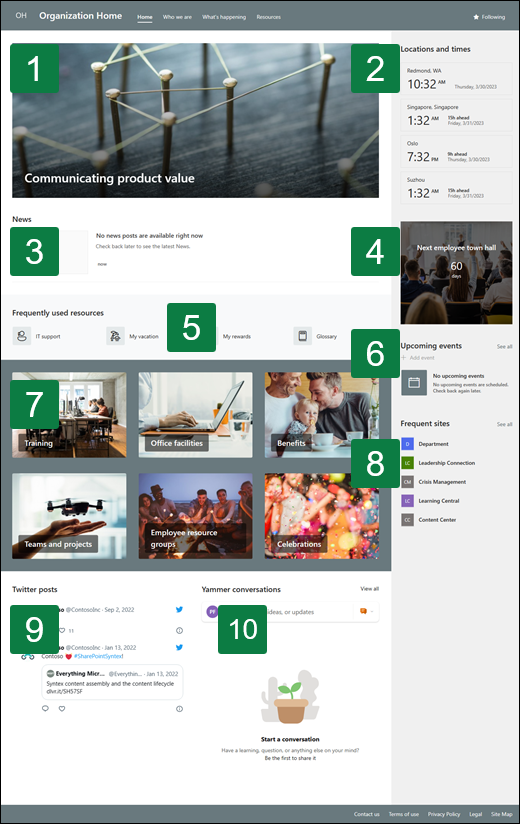 |
閲覧者やorganizationのニーズに合わせて、サイトの外観、サイト ナビゲーション、Web パーツ、コンテンツをカスタマイズします。 カスタマイズを行うときは、まずサイトの右上にある [編集] を選択して、サイトが 編集 モードになっていることを確認します。 作業中は、[下書きとして保存] または [変更を再発行 ] を使用して、編集内容を閲覧者に表示できます。
1. ヒーロー Web パーツ Web パーツを使用してニュースやアナウンスを紹介する
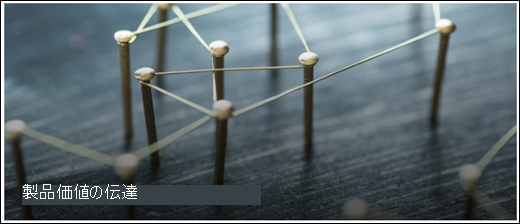
-
ヒーロー Web パーツを選択し、[ Web パーツの編集 ]

-
次に、organizationのニーズに最適なレイヤーとタイルのオプションを選択します。
ヒーロー Web パーツの編集の詳細については、こちらをご覧ください。
2. ワールド クロック Web パーツを使用して、世界中のタイム ゾーンを表示します。
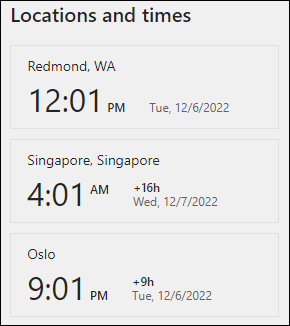
-
編集モードに入った後、 場所を追加します。
-
World Clock Web パーツを選択し、[Web パーツの編集 ]

-
日付と時刻の形式を選択し、曜日を表示します。
ワールド クロック Web パーツの使用について詳しくは、こちらをご覧ください。
3. ニュース Web パーツを使用して、イベントに関する重要な情報を表示します。
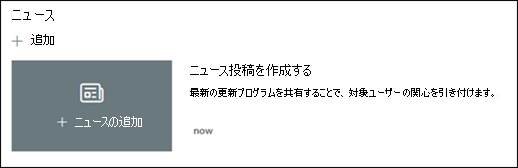
-
[ニュース] Web パーツを選択し、[Web パーツの編集 ]

-
organizationのニーズに合ったニュース ソース、レイアウト、フィルターの設定を選択します。
-
[整理] で、[ニュースの選択] の下に投稿を配置して、organizationのニーズに合わせて整理します。
ニュース Web パーツを使用した編集、フィルター処理、対象ユーザーのターゲット設定の詳細について説明します。
4. カウントダウン時間 Web パーツを使用して、イベントへのカウントダウンを表示します。
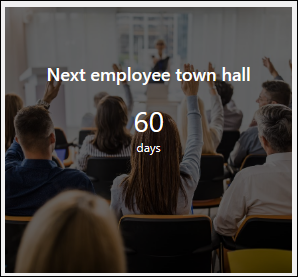
-
[カウントダウン] Web パーツを選択し、[ Web パーツの編集 ]

-
イベントの日時を入力し、オプションを選択します。
-
タイマーと共に表示するアクション呼び出しリンクと背景画像を追加します。
カウントダウン タイマーの追加の詳細については、 カウントダウン タイマー Web パーツにアクセスしてください。
5. イベント Web パーツを使用して、今後のイベントを表示します。
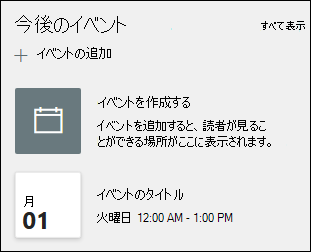
-
[イベント] Web パーツを選択し、[ Web パーツの編集 ]

-
イベント Web パーツでイベントを追加または編集するには、イベント Web パーツに移動し、[+ イベントの追加] を選択します。
イベント Web パーツの使用と編集の詳細については、こちらをご覧ください。
6. クイック リンク Web パーツを使用して、リソースにすばやくアクセスできるようにします。

-
クイック リンク Web パーツを選択し、[ Web パーツの編集 ]

-
必要に応じて、リンク、タイトル、アイコン、説明を編集します。
-
リンクを追加するには、[+ リンクの追加] を選択します。
クイック リンク Web パーツのさまざまな種類のレイアウトと編集オプションを参照してください。
7. Image Web パーツを使用して、魅力的なビジュアルを提供します。
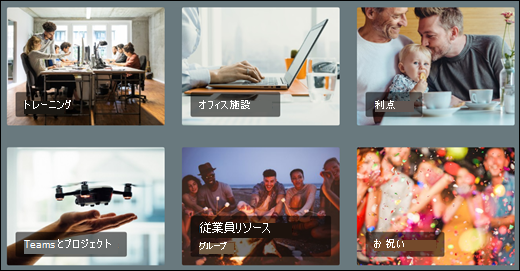
-
[イメージ] Web パーツを選択し、[ Web パーツの編集 ]

-
[ 変更] を選択し、イメージ ソースを選択します。
-
イメージを選択したら、[挿入] を選択 します。
イメージ Web パーツの編集の詳細については、こちらをご覧ください。
8. サイト Web パーツを使用して、関連サイトを紹介します。
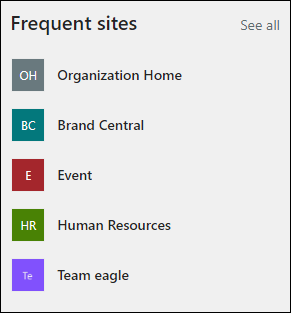
-
[サイト] Web パーツを選択し、[ Web パーツ の編集]

-
ユーザーが頻繁にアクセスするサイトを表示するか、表示する特定のサイトを選択します。
-
レイアウトと一度に表示するサイトの数を選択します。
サイト Web パーツの使用について詳しくは、こちらをご覧ください。
9. Twitter Web パーツを使用してライブ更新プログラムを表示します。
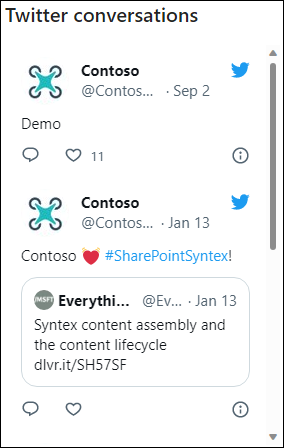
-
Twitter Web パーツを選択し、[Web パーツの編集]

-
@で始まる Twitter ユーザー名、またはユーザー アカウント、ツイート、またはコレクションへの https:// で始まるリンクを入力します。
-
表示するツイートの最大数を選択します。
Twitter Web パーツの詳細については、こちらをご覧ください。
10. Yammer Conversations Web パーツを使用して、ユーザーを相互に接続します。
注:
-
Yammer Conversations Web パーツは、organizationに Yammer のライセンスがある場合にのみ表示されます。
-
Yammer Conversations Web パーツは元のドメイン名 (例: contoso.onmicrosoft.com) を使用し、SharePoint サイトでバニティ ドメイン名を使用する場合は使用できません。
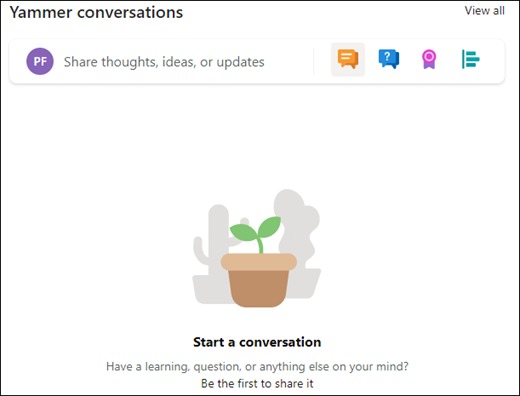
-
Yammer Web パーツを選択し、[Web パーツの編集 ]

-
[ 会話のソース] と [表示する会話の数] を選択します。
Yammer Conversations Web パーツの詳細については、こちらをご覧ください。
サイト内の次のページをカスタマイズします。
![[リソース] ページのプレビュー。](https://support.content.office.net/ja-jp/media/d59ee87e-542a-4246-927d-f54becb399a2.png)
-
ホーム ページ - 訪問者がorganization関連のニュース、今後のイベント、頻繁に使用されるリソース、最近の会話を見つけるためのランディング 場所を提供します。 ヒーロー、カウントダウン、ニュース、ワールド クロック、クイック リンク、イベント、画像、サイト、Twitter、Yammer Web パーツを編集して、このページをカスタマイズします。
-
私たちが誰であるか - organizationのミッション ステートメント、目標、優先順位の概要と、主要なリーダーシップの概要を示します。 テキスト、ファイル ビューアー、およびイメージWeb パーツを編集して、このページをカスタマイズします。
-
何が起こっているか - 予定されているorganization関連イベントと、イベント カレンダー、ビデオ、追加情報へのリンクが強調表示されます。 テキスト、クイック リンク、イベント、画像、およびコール トゥ アクション Web パーツを編集して、このページをカスタマイズします。
-
リソース - 職場サービス、会社の学習ポータル、キャリア開発に関する情報、特別なグループやボランティアの機会などの重要なリソースへのアクセスを提供します。 テキスト、クイック リンク、ヒーロー、コール トゥ アクション Web パーツを編集して、このページをカスタマイズします。
外観とサイトナビゲーションをカスタマイズする
サイトを他のユーザーと共有する前に、ユーザーがサイトを見つけ、リンクやページ間を簡単に移動し、サイト上のコンテンツにすばやくアクセスできるようにすることで、サイトの仕上げを行います。
-
フォルダー名を更新し、リソースをアップロードして、ドキュメント ライブラリを編集します。
-
サイト ナビゲーションを編集および カスタマイズします。
-
テーマ、ロゴ、ヘッダー レイアウト、サイトの外観をカスタマイズして、 サイトの外観を変更します。
-
既存のコンテンツに対応するために、このサイトまたはサイト ナビゲーションにページを追加または削除します。
-
このサイトをorganization内のハブ サイトに関連付けるか、必要に応じてこのサイトを既存のハブ サイト ナビゲーションに追加することを選択します。
サイトをカスタマイズしてレビューし、最終ドラフトを公開したら、サイトを他のユーザーと共有します。
-
[設定] を選択し、[サイトのアクセス許可] を選択します。
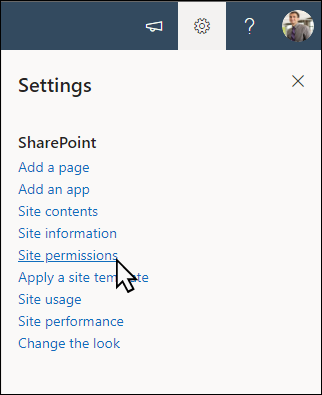
-
[サイトの共有] を選択します。
![[サイトを共有] ボタンのプレビュー](https://support.content.office.net/ja-jp/media/f6ac2164-7997-439b-b55c-e45b3de4559c.png)
-
すべてのユーザー、Microsoft 365 グループ、またはセキュリティ グループの名前を入力して、サイト コンテンツへのアクセス権を付与し、制御レベル (読み取り、編集、フル コントロール) を選択します。
-
サイトを共有するときにメール通知のメッセージを追加するか、[メールの送信] のチェックを外してメールをスキップします。
-
メンバーの追加とアクセス許可の設定が完了したら、[追加] を選択します。
![[サイトの共有アクセス許可] パネルのプレビュー。](https://support.content.office.net/ja-jp/media/b24abe01-601f-4b27-9938-7c5c0eb04f59.png)
チーム サイトの設定、サイト情報、アクセス許可の管理の詳細については、こちらをご覧ください。
サイトを作成して起動した後、次の重要なフェーズはサイト コンテンツの管理です。 コンテンツと Web パーツを最新の状態に保つ計画があることを確認します。
サイト メンテナンスのベスト プラクティス:
-
サイトメンテナンスの計画 - コンテンツがまだ正確で関連性が高いように、必要に応じてサイトコンテンツをレビューするスケジュールを設定します。
-
ニュースを定期的に投稿する - 最新のお知らせ、情報、状態をorganization全体に配布します。 チーム サイトまたはコミュニケーション サイトにニュース投稿を追加し、お知らせを投稿する他のユーザーに SharePoint ニュースの使用方法を示す方法について説明します。
-
リンクと Web パーツを確認 する - リンクと Web パーツを最新の状態に保ち、サイトの価値を最大限に活用できるようにします。
-
分析を使用してエンゲージメントを向上させる - 組み込みの使用状況データ レポートを使用してサイトの使用状況を表示し、人気のあるコンテンツやサイト訪問などの情報を取得します。
-
サイトの設定を定期的に確認する - SharePoint でサイトを作成したら、サイト の設定、サイト情報、アクセス許可を変更 できます。
その他のカスタマイズ リソース
SharePoint サイトの計画、構築、保守について詳しくは、こちらをご覧ください。
その他の SharePoint サイト テンプレートを参照してください。










